Usando sudo programa, podemos elevar la capacidad de un usuario normal para ejecutar tareas administrativas, sin revelar la root Contraseña de usuario en sistemas operativos Linux. Esta guía explica cómo agregar, eliminar y otorgar privilegios de sudo a los usuarios en las ediciones de escritorio y servidor de Fedora 35.
He dividido esta guía en tres secciones. La primera sección le enseña cómo crear un nuevo usuario. En la segunda sección, aprenderá cómo dar acceso a sudo al usuario existente. Y en la última sección, sabrá cómo eliminar el acceso sudo de un usuario. También proporcioné comandos de ejemplo en cada sección, para que pueda entenderlo mejor.
Primero, comenzaremos dando acceso a sudo a un nuevo usuario.
1. Crear un nuevo usuario en Fedora
Inicie sesión en su sistema Fedora como root usuario o sudo usuario.
Para agregar un nuevo usuario, podemos usar useradd o adduser comandos
A los efectos de esta guía, voy a crear un nuevo usuario llamado "senthil".
Para hacerlo, ejecute el siguiente comando con sudo o root privilegio:
$ sudo adduser senthil
Establecer una contraseña para el nuevo usuario "senthil":
$ sudo passwd senthil
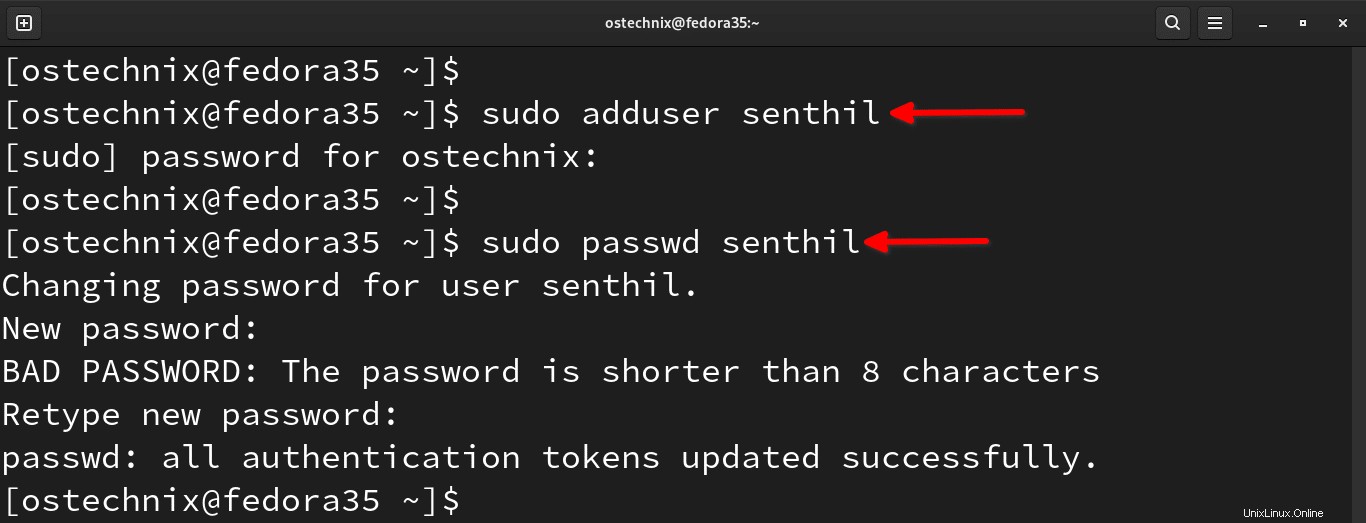
Ahora hemos creado un nombre de usuario normal "senthil". A este usuario aún no se le ha dado acceso a sudo. Por lo tanto, no puede realizar ninguna tarea administrativa.
Puede verificar si un usuario tiene acceso a sudo o no, como se muestra a continuación.
$ sudo -l -U senthil
Salida de muestra:
User senthil is not allowed to run sudo on fedora35.
Como puede ver, el usuario "senthil" aún no puede ejecutar sudo. Avancemos y demos acceso a sudo en los siguientes pasos.
2. Otorgue privilegios sudo a los usuarios en Fedora
Para agregar un usuario normal al grupo sudoers, simplemente agréguelo a la wheel grupo.
Para aquellos que se preguntan, la wheel es un grupo especial en algunos sistemas operativos similares a Unix. Todos los miembros de wheel el grupo puede realizar tareas administrativas. El grupo de ruedas es similar a sudo grupo en sistemas basados en Debian.
Podemos agregar usuarios a la lista de sudoers de dos maneras. El primer método es usando chmod comando.
2.1. Agregue usuarios a sudoers usando usermod comando
Para otorgar privilegios de sudo a un usuario llamado "senthil", simplemente agréguelo a la wheel grupo usando usermod comando como se muestra a continuación:
$ sudo usermod -aG wheel senthil
Aquí, -aG se refiere a agregar a un grupo suplementario. En nuestro caso, es wheel grupo.
Verifique si el usuario está en la lista de sudoers con el comando:
$ sudo -l -U senthil
Si genera algo como lo siguiente, significa que al usuario se le ha otorgado acceso sudo y puede realizar todas las tareas administrativas.
Matching Defaults entries for senthil on fedora35:
!visiblepw, always_set_home, match_group_by_gid, always_query_group_plugin, env_reset, env_keep="COLORS DISPLAY HOSTNAME HISTSIZE KDEDIR LS_COLORS",
env_keep+="MAIL QTDIR USERNAME LANG LC_ADDRESS LC_CTYPE", env_keep+="LC_COLLATE LC_IDENTIFICATION LC_MEASUREMENT LC_MESSAGES", env_keep+="LC_MONETARY LC_NAME
LC_NUMERIC LC_PAPER LC_TELEPHONE", env_keep+="LC_TIME LC_ALL LANGUAGE LINGUAS _XKB_CHARSET XAUTHORITY",
secure_path=/usr/local/sbin\:/usr/local/bin\:/usr/sbin\:/usr/bin\:/sbin\:/bin\:/var/lib/snapd/snap/bin
User senthil may run the following commands on fedora35:
(ALL) ALL 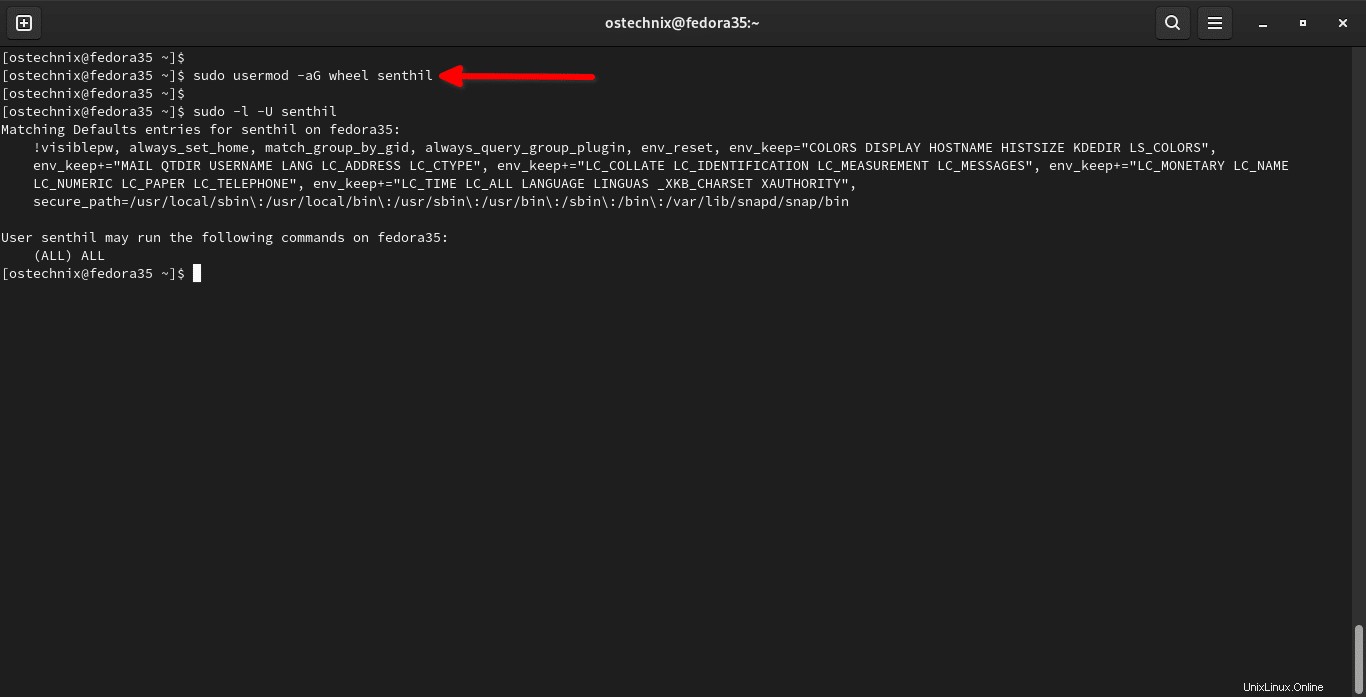
2.2. Agregue usuarios a sudoers editando el archivo de configuración de sudoers
La otra forma de agregar usuarios a la lista de sudoers es agregarlos directamente al archivo de configuración de sudoers.
Edite el archivo de configuración de sudoers usando el comando:
$ sudo visudo
Esto abrirá /etc/sudoers archivo en su Vi editor o lo que tengas en tu $PATH . Desplácese hacia abajo hasta encontrar la siguiente entrada:
root ALL=(ALL) ALL
Inmediatamente después de la entrada anterior, agregue la siguiente línea:
senthil ALL=(ALL) ALL
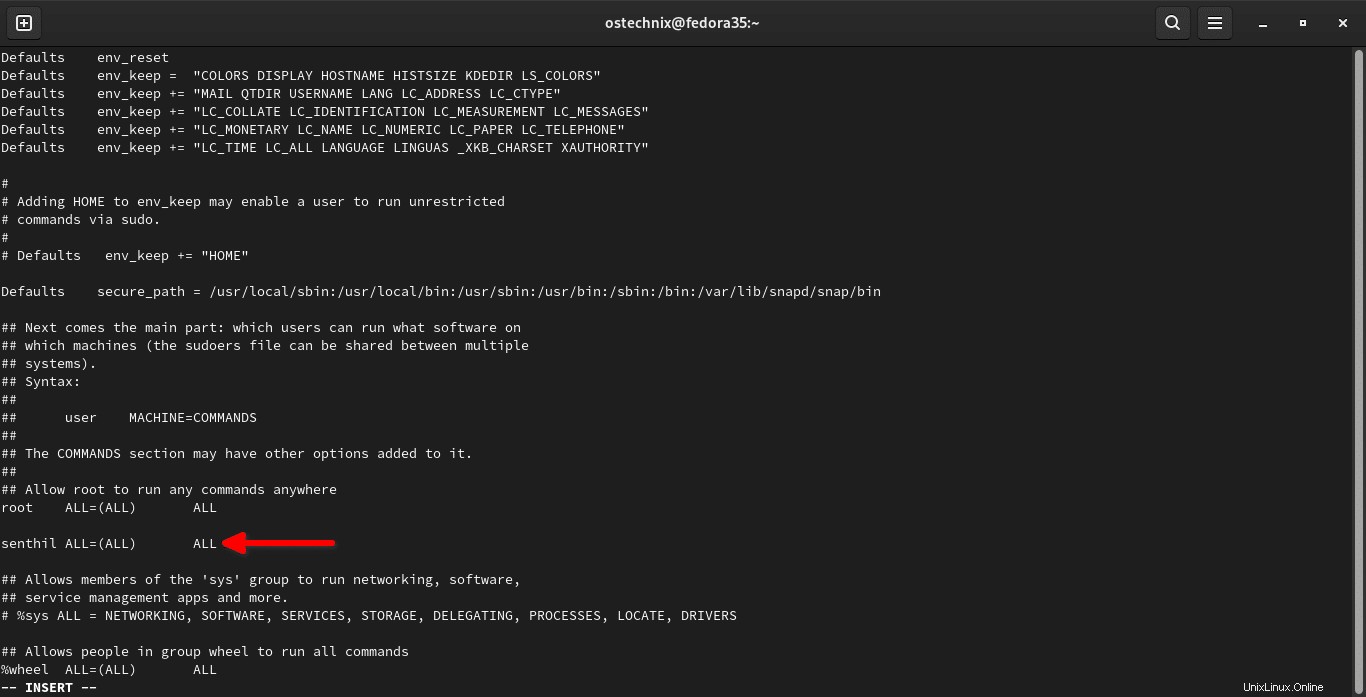
Aquí, la línea ALL=(ALL) ALL refiere que el usuario "senthil" puede realizar cualquier comando en cualquier host. Reemplace "senthil" con su propio nombre de usuario. Guarde el archivo y ciérrelo.
Eso es todo. Al usuario se le ha otorgado acceso sudo.
2.3. Verificar usuarios de sudo
Cierre sesión en la sesión actual y vuelva a iniciar sesión como el usuario sudo recién creado. Alternativamente, puede cambiar directamente al otro usuario, sin tener que cerrar sesión en la sesión actual, usando el siguiente comando:
$ sudo -i -u senthil
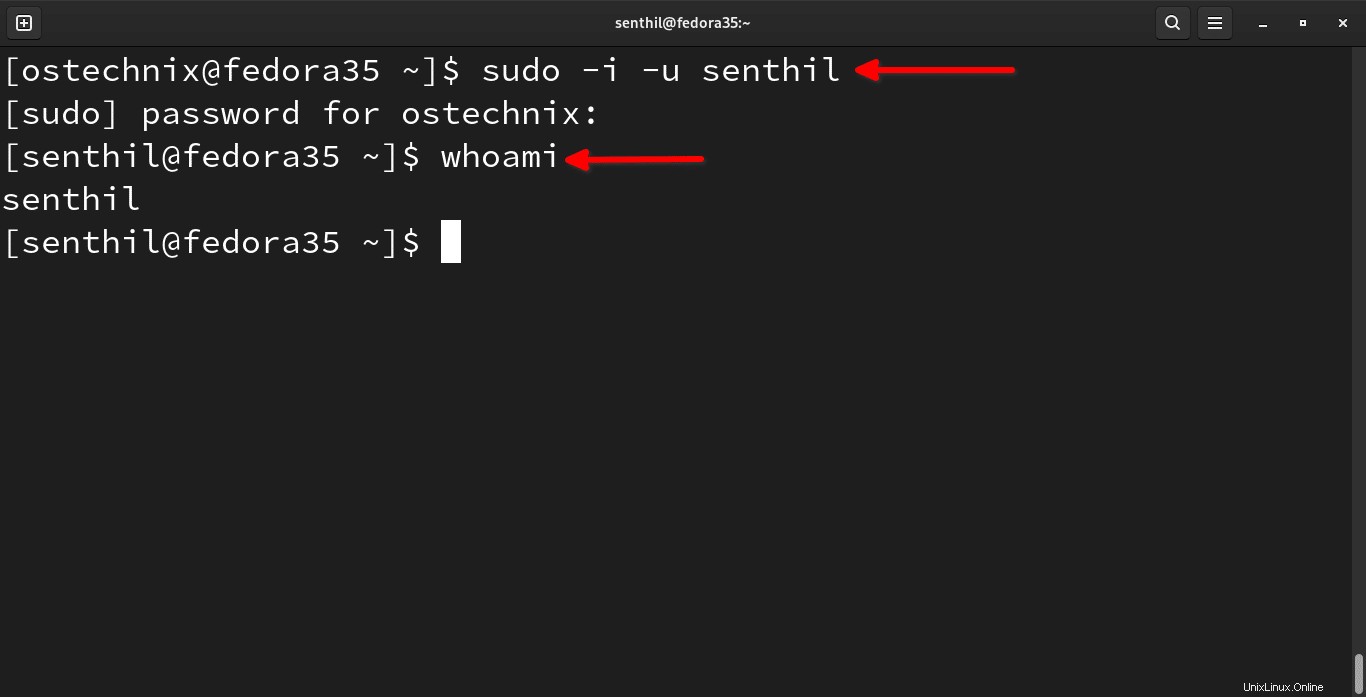
Ahora, verifique si el usuario puede realizar alguna tarea administrativa con sudo permiso:
$ sudo dnf --refresh update
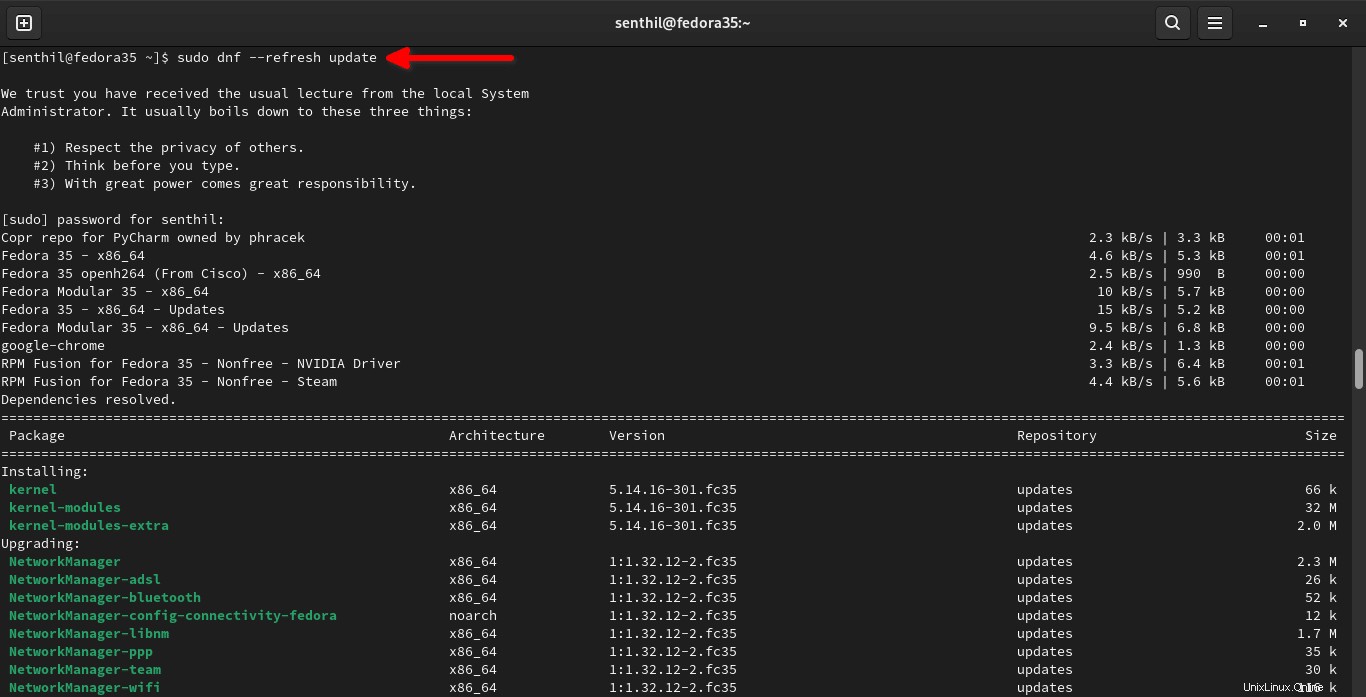
¡Estupendo! El usuario puede ejecutar la dnf update comando con privilegio sudo. A partir de ahora, el usuario puede ejecutar todos los comandos con el prefijo sudo.
3. Eliminar el acceso sudo de un usuario
Asegúrese de cerrar sesión en la sesión del usuario y volver a iniciar sesión como root o algún otro usuario de sudo. Porque no puede eliminar el acceso sudo del usuario conectado actualmente.
Podemos eliminar los privilegios de sudo de un usuario sin tener que eliminar por completo la cuenta de usuario.
Ejecute el siguiente comando para revocar los permisos de sudo de un usuario:
$ sudo gpasswd -d senthil wheel
Salida de muestra:
Removing user senthil from group wheel
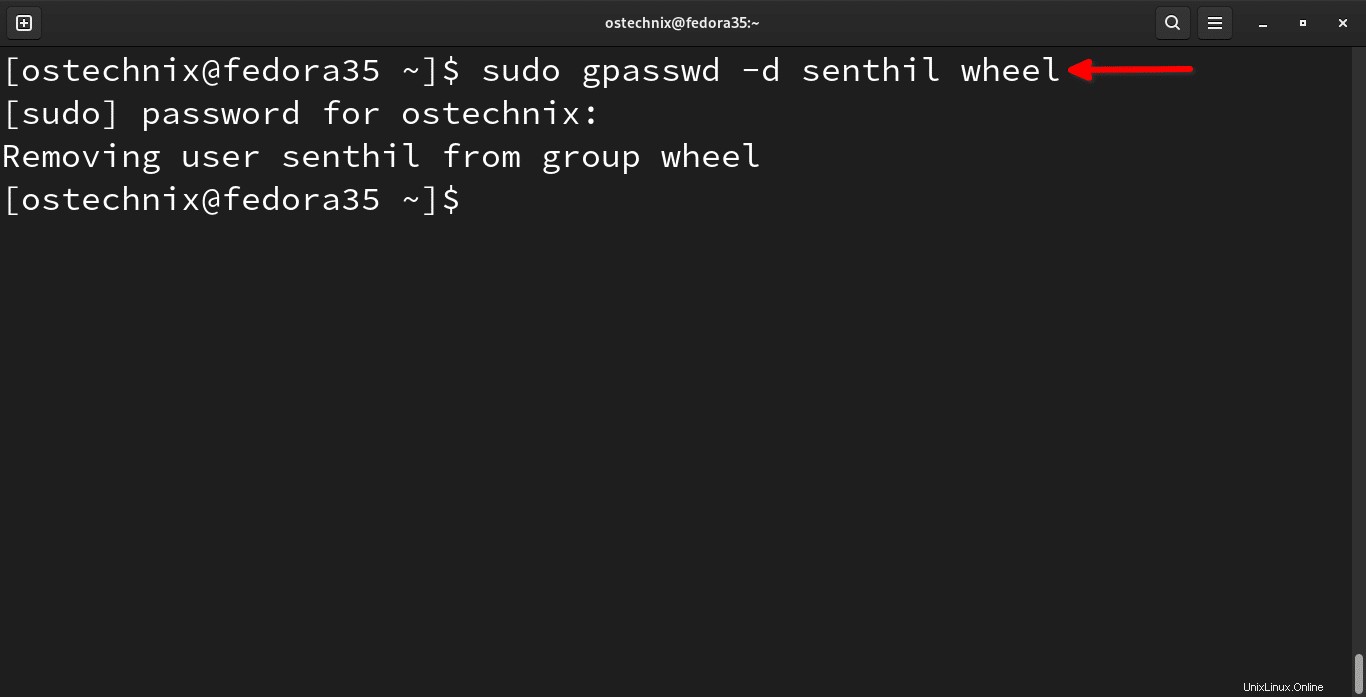
Esto solo eliminará el privilegio sudo del usuario dado. El usuario aún existe en el sistema
Verifique si se eliminó el acceso a sudo usando el comando:
$ sudo -l -U senthil User senthil is not allowed to run sudo on fedora35.
3.1. Eliminar usuario de forma permanente
Si ya no usa al usuario, puede eliminarlo permanentemente del sistema usando userdel comando como a continuación.
$ sudo userdel -r senthil
El comando anterior eliminará al usuario "senthil" junto con su home directorio y cola de correo.
Esto concluye cómo agregar, eliminar y otorgar privilegios de sudo a los usuarios en los sistemas operativos Fedora 35. Este método también es el mismo para otros sistemas basados en RPM.
Lectura relacionada:
- Cómo agregar, eliminar y otorgar privilegios de Sudo a usuarios en Alpine Linux
- Cómo agregar, eliminar y otorgar privilegios de Sudo a usuarios en Arch Linux
- Agregar, eliminar y otorgar privilegios de Sudo a usuarios en CentOS
- Cómo agregar, eliminar y otorgar privilegios de Sudo a usuarios en Ubuntu
- Cómo cambiar el tiempo de espera de la contraseña de Sudo en Linux
- Cómo cambiar el archivo de registro Sudo predeterminado en Linux
- Cómo restaurar los privilegios de Sudo a un usuario
- Cómo encontrar todos los usuarios de Sudo en su sistema Linux
- Cómo ejecutar comandos particulares sin contraseña Sudo en Linux